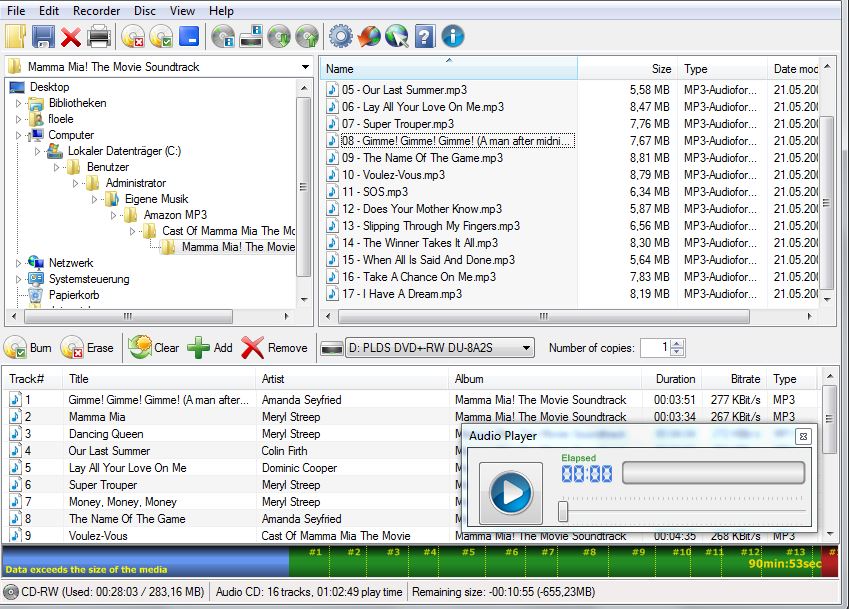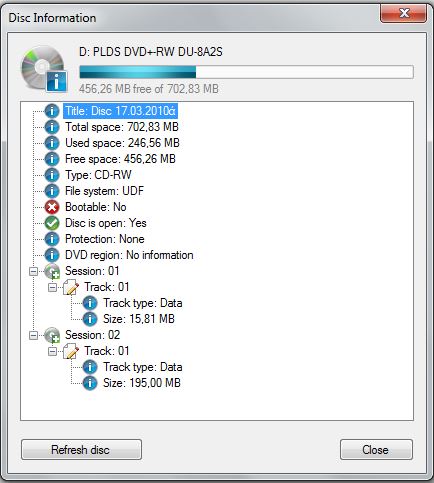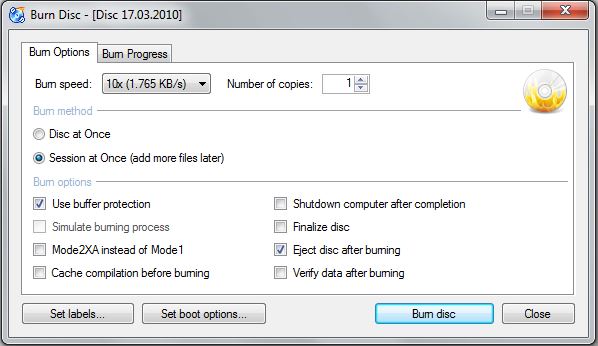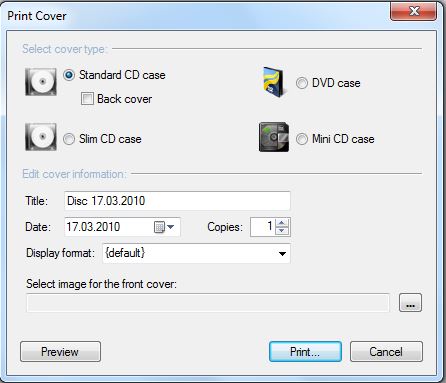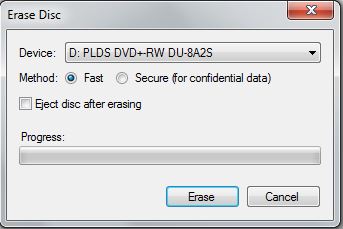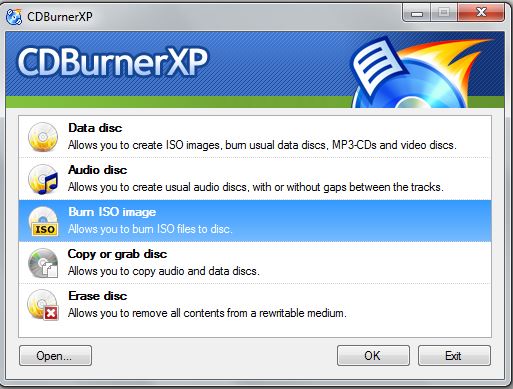Buongiorno,
ultimamente la musica e in particolare le hit parade sono sempre più belle. Molti strumenti come cellulari, registratori portatili e perfino Tablet permettono di ascoltare la musica comodamente ovunque, ma se volete ascoltarla veramente bene dovete necessariamente dotarvi di cuffiette o dispositivi esterni come casse acustiche per amplificare il suono. Diciamo la verità, non è il massimo. Cosa possiamo fare allora ? Moltissimi utenti hanno una bella radio con delle casse acustiche sufficientemente potenti per poter ascoltare la musica in auto durante un lungo viaggio. Specialmente quando si è alla guida non è possibile ascoltare musica con le cuffiette, pena una multa salatissima. E la radio non è sempre la soluzione migliore perché piena di interferenze e pubblicità.
Quindi, molti utenti solitamente specie a ridosso dei ponti e delle ferie decidono di preparare un a collezione musicale da ascoltare in viaggio. Ma non è possibile salvare tutto su CD nello stesso formato scaricato dalla rete, semplicemente perché il normale lettore cd da auto non è in grado di decodificare formati compressi come gli MP4,specie se non è di ultima generazione.
Che fare ? In questi casi vi consigliamo un ottimo programma, CDburnerXP. Questo programma non solo vi permette di creare una raccolta musicale, ma la converte in un formato leggibile. Tenete conto che se in una normale chiavetta USB potete scaricare centinaia di canzoni, in un normale CDROM ne potrete inserire al massimo una quindicina.
Il programma, CDburnerXP, può essere installato su qualsiasi piattaforma Windows. Il programma è scaricabile da quì, tuttavia vi consigliamo di scaricare solo la versione Portable, perché la versione installabile che stavamo testando contiene dei fastidiosi programmi di tipo “Adware/OpenCandy“.
Il problema probabilmente è dovuto alla necessità della società Software di fare cassa attraverso la sponsorizzazione forzata. In questi casi il prodotto ne risente, forse era meglio proporlo a pagamento con una cifra modesta. In fondo questo programma, se piace, viene tranquillamente acquistato da chi è abituato a viaggiare e desidera portare con se le ultime hit parade da ascoltare comodamente nella propria auto.
Quindi scaricate la versione 32 o 64 bit e avviate la versione Portable, dovreste vedere la Splash Screen corrispondente alla versione di CDBurnerXp che avete appena scaricato.
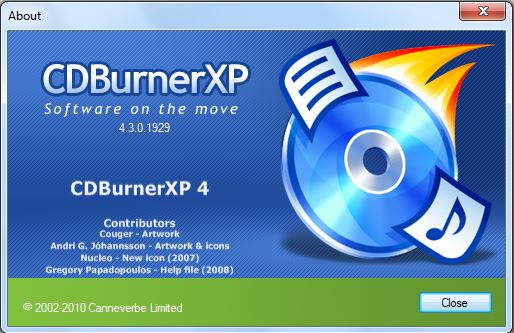
La maschera principale è molto ben organizzata. Permette di spostare tutti i file da masterizzare dalla vostra raccolta su PC (a destra) all’interno del CD Rom (finestra in basso), e di vedere le dimensioni dello spazio occupato. Se un titolo non vi ricorda nulla o se volete solo verificarne la qualità in basso a destra avete la possibilità di ascoltare l’anteprima del brano musicale. Con poche schermate avete tutto sotto controllo. Sono sufficienti pochi passaggi e una bella raccolta di CD ROM Vergini per preparare il necessario.
Quando la lista è pronta non vi resta che avviare la masterizzazione. Il CD và inserito nel masterizzatore e deve essere visibile nel Target Device, se avete più lettori CD-ROM. Vi consigliamo di non impostare velocità troppo elevate o rischiate di compromettere la qualità del prodotto finito. La velocità massima consigliata sul disco in genere è scritta sulla facciata del vostro CD-ROM. Di solito trovate scritte del tipo 8X, 16X, 32 X ecc..
La velocità che andrete ad impostare deve essere inferiore a quella indicata sul CDROM. Vi ricordiamo anche che i CD possono anche essere facilmente rovinati dall’abrasione, quindi se ne masterizzate un pò conservateli con cura in una custodia per CDROM morbida.
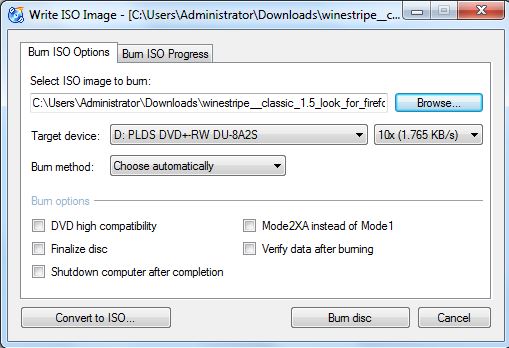
Durante il processo di Masterizzazione potrete visionare l’avanzamento di copiatura, solitamente possono essere sufficienti meno di 10 minuti.
Se avete usato altri masterizzatori, avrete incontrato spesso l’opzione di buffering. Si tratta di una funzione cuscinetto che permette di pre caricare una certa quantità di dati in un area dedicata della memoria RAM per accelerare il processo di trasferimento. Se usate questa funzione sarebbe bene non effettuare altre operazioni sul PC in corso di copiatura.
CDBurnerXp è in grado di trasferire i dati sia su CD che su DVD e mini CD, scegliete il dispositivo più adatto verificando che il dispositivo ospite (lettore auto) sia in grado di ricevere lo stesso formato. Masterizzare CD doppia faccia su un lettore CD ROM che non è in grado di leggerli o su DVD quando in auto avete solo un vecchio e classico lettore CD-ROM non ha molto senso.
Se pensate di lasciare il PC durante la fase di masterizzazione potete impostare la ejezione dei dischi dal PC, in modo da recuperare rapidamente il CD al termine del processo di trasferimento.
CDBurnerXp ha molte opzioni, non dovete preoccuparvi per la conversione da MP4 a MP3 perché quando scegliete l’opzione AUDIO DISK il programma effettuerà la conversione in automatico.
Bene, adesso conoscete un modo nuovo per masterizzare facilmente e comodamente tutti i vostri file musicali preferiti in modo da poterli portare sempre con voi.
Buon Divertimento